Le Python & Anaconda : installer l’IDE
Dans cet article, nous examinons Anaconda. Il s’agit d’un IDE de langage de programmation Python et R. Anaconda Python est un projet open source gratuit, il est également un environnement de gestion de packages.
L’environnement Anaconda
Anaconda nous servira pour le traitement étendu des données, l’analyse prédictive et le calcul scientifique, qui visent à simplifier la gestion de l’emballage et de la distribution. C’est peut-être la base de données la plus complète pour la science des données avec Python et qui nous fournit un grand nombre de fonctionnalités qui nous permettront de développer des applications de manière plus efficace, plus rapide et plus simple.
Si vous êtes sur le point de commencer l’écriture des lignes de python, Anaconda Python vous facilite la tâche et vous permet de travailler avec agilité.
Les étapes pour installer Anaconda Python sur Ubuntu 17.10
- 1 Caractéristiques générales de l’Anaconda
- 2 Télécharger Anaconda Python
- 3 Installation d’Anaconda Python sur Ubuntu 17.10
Caractéristiques générales de l’Anaconda
La suite a de nombreuses fonctionnalités. Les plus notables parmi ces fonctionalités seraient les suivants :
Anaconda est une communauté gratuite, open source et, avec une documentation, assez détaillée et excellente.
Il s’agit d’une suite Multi Plateforme (Gnu/Linux, macOS et Windows).
Il nous permettra d’installer et de gérer des packages, des dépendances et des environnements de science des données avec python de manière très simple.
Aidez à développer des projets de science des données à l’aide de divers IDE tels que Jupiter, JupyterLab, Spyder et RStudio.
Il dispose d’outils tels que Dask, numpy et Numba pour l’analyse des données.
Vous permet de visualiser les données avec Bokeh, Datashader, Holoviews et Matplotlib.
Anaconda Navigator est une interface utilisateur graphique (GUI) assez simple, mais avec un grand potentiel.
Cela nous permettra de gérer les packages liés à la science des données avec Python depuis le terminal.
Résoudre les problèmes de dépendance des packages et de contrôle de version.
Il est doté d’outils permettant de créer et de partager des documents, contenant du code de traduction, des équations, des descriptions et des annotations.
Activez la traduction Python en code machine pour une exécution rapide.
Facilite l’écriture d’algorithmes parallèles complexes pour effectuer des tâches.
Il nous apportera un support pour le calcul haute performance.
Les projets P sont portables. Cela nous permettra de partager des projets avec d’autres et de les mettre en œuvre sur différentes plateformes.
Télécharger Anaconda Python
pour télécharger Anaconda Python, il suffit de se rendre sur le site officiel. Une fois là-bas, cliquez sur le bouton vert “Télécharger” dans le coin supérieur droit. Cela nous amènera à la page de téléchargement.
Sur l’écran suivant, nous devrons faire défiler un peu et sélectionner Linux. Par défaut, si nous utilisons Ubuntu, nous devons sélectionner Linux ou toute autre distribution GNU / Linux.
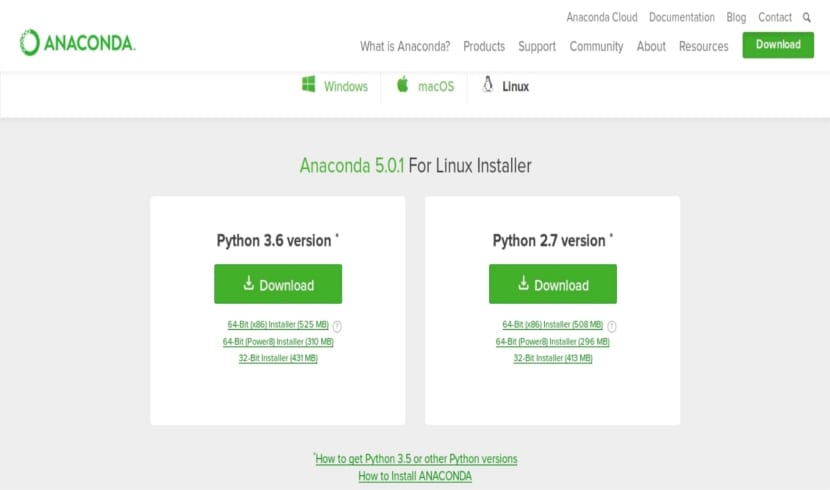
Au moment où j’écris cet article, la dernière version d’Anaconda est la 5.01 et vous pouvez télécharger Python 3.6 ou Python 2.7. Dans ce cas, j’utiliserai Python version 3.6 Anaconda 5.01. Si nous cliquons sur “Télécharger”, le bon programme d’installation doit être téléchargé.
Installer Anaconda Python sur Ubuntu 17.10
Pour installer Anaconda Python, nous irons dans le répertoire, où nous chargeons le package et exécutons les commandes suivantes depuis le terminal
(Ctrl + Alt + T):

Nous appuyons à nouveau sur « Entrée » et l’écran du contrat de licence apparaîtra. Si nous continuons à appuyer sur la touche “Entrée” ou “Espace”, nous continuerons. Lorsque la licence expire, nous verrons le message suivant : “Arrêtez d’appuyer sur “Entrée” ou “Espace” et tapez “oui” pour appuyer à nouveau sur “Entrée”.”
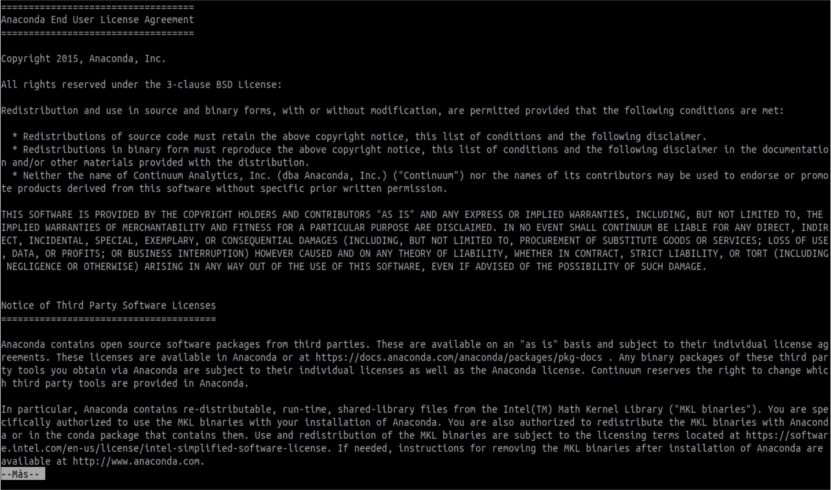
Ensuite, Anaconda Python nous demandera un endroit pour rester. Une bonne option est ‘/ opt / anaconda3’, mais nous pouvons la laisser telle quelle. Dans ce cas, je laisserai le chemin par défaut.
Lorsque nous appuyons sur “Entrée”, l’installation devrait commencer. Nous allons attendre quelques minutes pour qu’il se termine.
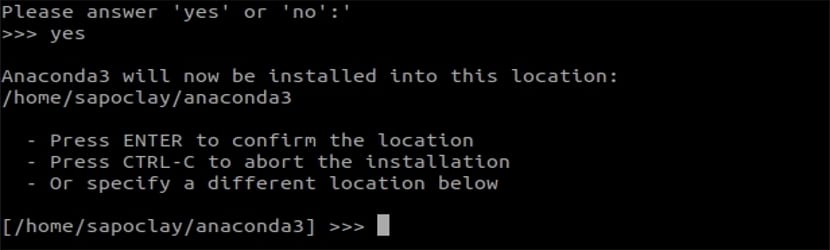
Une fois l’installation terminée, le terminal nous demandera si nous devons ajouter le chemin de notre Anaconda Python à la variable d’environnement PATH dans notre fichier .bashrc. Tapez “oui” et appuyez sur “Entrée”.
À ce stade, l’installation est terminée. Les ventes que vous devriez voir devraient ressembler à ceci.
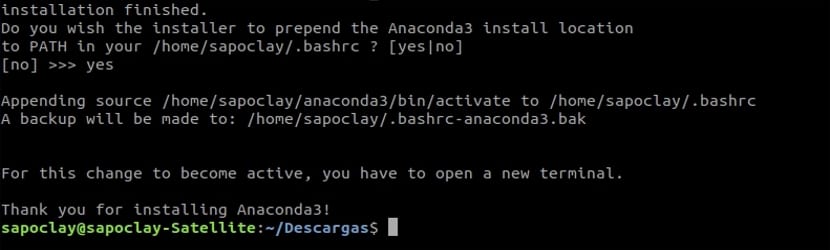
Nous devrons maintenant fermer le terminal et en ouvrir un nouveau pour effectuer le contrôle d’installation. En cela, nous exécuterons la commande suivante :

Si le terminal renvoie la version Anaconda Python, l’installation se terminera avec succès et fonctionnera correctement dans Ubuntu 17.10. Cet objet devrait fonctionner de la même manière dans les autres distributions GNU/Linux.


